Một trong những chức năng đặc biệt quan trọng và là ưu điểm của hệ sinh thái Apple giúp giữ chân người dùng hiện nay là dịch vụ cuộc gọi hình ảnh miễn phí Facetime.
Cuộc gọi qua Facetime có thể thực hiện thông qua máy tính Mac, iPhone hay máy tính bảng iPad.
Nắm được những công cụ sau đây sẽ giúp tín đồ của "Táo khuyết" quản lý cuộc gọi Facetime một cách hiệu quả:
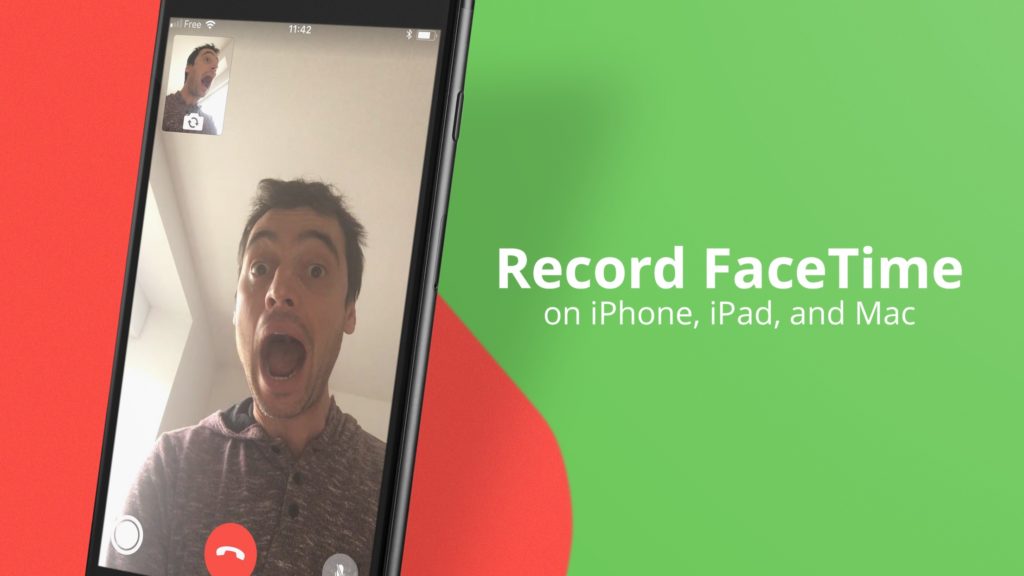
Chú thích ảnh
Ghi lại cuộc gọi Facetime
Một số trường hợp, người dùng cần ghi lại nội dung các cuộc gọi này và việc thực hiện ghi lại các cuộc gọi có thể thực hiện qua công cụ có sẵn của hệ điều hành.
Đối với máy tính Mac, người dùng chỉ cần sử dụng ứng dụng Quicktime có sẵn của hệ điều hành. Cách thức như sau:
- Mở Quicktime, chọn File, New Screen Recording.
- Bấm vào mũi tên cạnh biểu tượng ghi, chọn tiếp Internal Microphone để ghi lại âm thanh từ micro của máy tính.
- Bấm nút ghi và thực hiện cuộc gọi bình thường.
- Kết thúc cuộc gọi, bấm nút dừng ghi trên thanh đồng hồ của hệ điều hành Mac, sau đó lưu tập tin mình cần vào vị trí bất kỳ.
Quay phim màn hình cuộc gọi Facetime
Trên hệ điều hành di động iOS, từ phiên bản iOS 11 Apple đã bổ sung chức năng quay phim màn hình vào hệ điều hành. Trước khi thực hiện cuộc gọi, người dùng chỉ cần mở Action Center bằng cách kéo từ dưới màn hình lên với iPhone 8 trở về trước và kéo từ cạnh phải màn hình xuống với iPhone X trở lên.
Chỉ cần bấm vào biểu tượng quay phim màn hình và thực hiện cuộc gọi Facetime.
Kết thúc cuộc gọi, người dùng bấm dừng việc quay phim màn hình. Tập tin cuối cùng sẽ được lưu trong phần Photo của máy.
Làm việc khác trong khi đang thực hiện cuộc gọi
Đi tới Màn hình chính, sau đó chạm vào biểu tượng ứng dụng để mở ứng dụng.
Bạn vẫn có thể nói chuyện với bạn bè trong khi sử dụng một ứng dụng khác. Để trở lại ứng dụng Facetime, hãy chạm vào thanh màu xanh lục (hoặc biểu tượng ứng dụng FaceTime) ở đầu màn hình.
Xem thêm thông tin trong cuộc gọi video
Để xem thêm thông tin trong cuộc gọi Facetime video, hãy xoay iPhone để sử dụng theo hướng ngang.
Chú ý: Để tránh trường hợp iPhone của bạn bị xoay màn hình đột ngột, hãy khóa hướng màn hình iPhone.
Chụp Live Photo trong cuộc gọi Facetime
Khi bạn đang ở trong cuộc gọi video Facetime với một người khác, bạn có thể sử dụng tính năng Live Photo để chụp lại khoảnh khắc của cuộc hội thoại. Camera sẽ lưu lại những gì diễn ra ngay trước và sau khi bạn chụp ảnh, bao gồm cả âm thanh. Do đó, bạn có thể xem và nghe lại những gì đã diễn ra trong khoảnh khắc đó.
Để chụp Live Photo trong cuộc gọi của bạn, hãy chạm vào nút nút Chụp ảnh (hãy đảm bảo Facetime Live Photo đã được bật trong Cài đặt > Facetime).
Bạn nhận được thông báo rằng ảnh đã được chụp và Live Photo đã được lưu vào ứng dụng Ảnh của bạn.
Chặn người gọi không mong muốn
Bạn có thể chặn cuộc gọi thoại, cuộc gọi Facetime và tin nhắn văn bản từ liên hệ không mong muốn.
- Đi tới Cài đặt > FaceTime > Bị chặn
- Chạm vào Thêm mới ở cuối danh sách
- Chạm vào liên hệ bạn muốn chặn.
Để bỏ chặn liên hệ hoặc số điện thoại, hãy vuốt liên hệ hoặc số điện thoại đó sang bên trái, sau đó chạm vào Bỏ chặn.
Để biết thêm thông tin về việc chặn cuộc gọi, bạn hãy xem bài viết Hỗ trợ của Apple Chặn số điện thoại và liên hệ trên iPhone, iPad hoặc iPod touch.
Xóa cuộc gọi khỏi lịch sử cuộc gọi
Trong Facetime, hãy vuốt sang trái qua cuộc gọi trong lịch sử cuộc gọi của bạn, sau đó chạm vào Xóa.
H.Y (facey)

